这篇文章将为大家详细讲解有关用mysql工具导出表的方法,小编觉得挺实用的,因此分享给大家做个参考,希望大家阅读完这篇文章后可以有所收获。
导出方法:1、使用mysql的navicat工具进入到源数据库系统中;2、找到对应的数据库表;3、点击“导出向导”;4、选择导出格式;5、选择导出文件存放的位置;6、选择导出的栏目;7、勾选“包含列的标题”;8、开始导出操作,等待导出完成。
利用mysql工具导出数据库表数据的方法
工具:
navicat for mysql
源数据库表(这里举例用的是rights)
目标数据库表(这里举例用的是webrights)
步骤:
1、首先,打开数据库工具,mysql的可视化工具navicat for mysql工具。
进入到源数据库系统中。
2、找到对应的数据库表,你应该可以看到以下界面。相信界面应该是差不多的,内容不一样倒是真的。
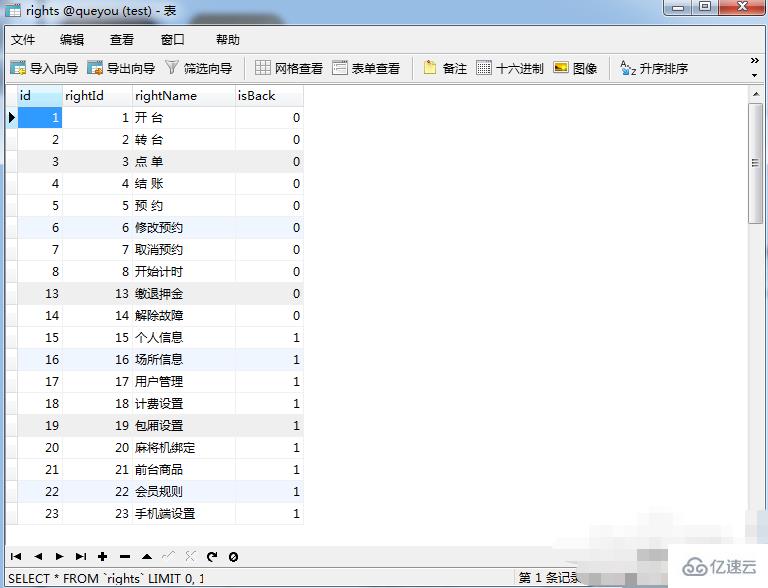
3、点击左上角菜单栏中的【导出向导】,没错,就是它。
点击后你将会看到如下弹出框。
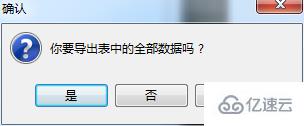
4、点击按钮【是】,进入到下一步的操作,系统会弹出如下界面。
如果你点击按钮【否】了,那么,你只好重新操作一遍了。
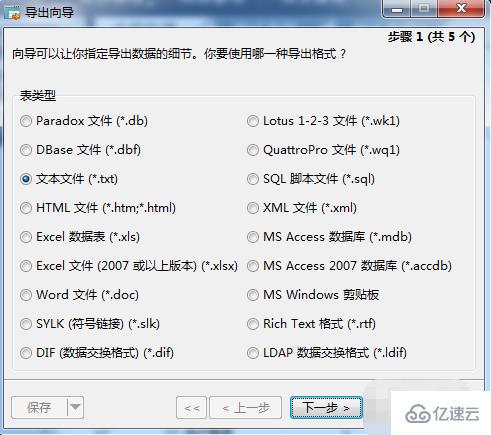
5、这里,系统默认是导出成txt格式,你可以根据自己需要进行修改选择。
小编没有更改,因为在导入的时候正好有txt这么个选项可以导入。
点击下一步就会出来这个窗口。
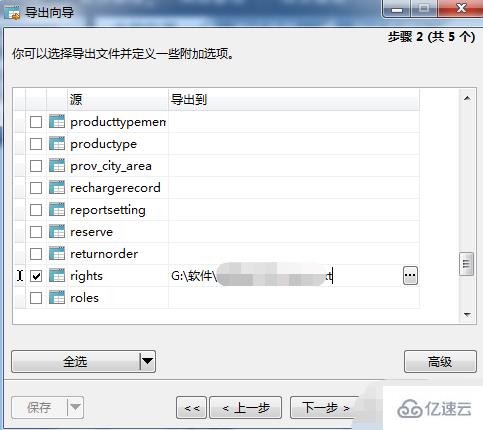
6、这里,你需要选择导出文件存放的位置,及目标文件夹目录和文件名称。
继续点击下一步。
选择需要导出的栏目。
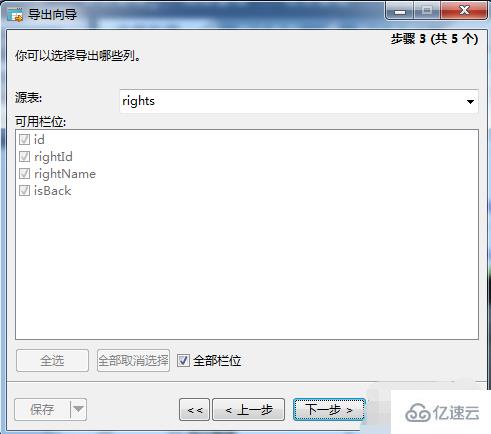
7、选择好后点击下一步,注意,这里最好勾选【包含列的标题】
至于为什么么嘛,方便导入嘛!
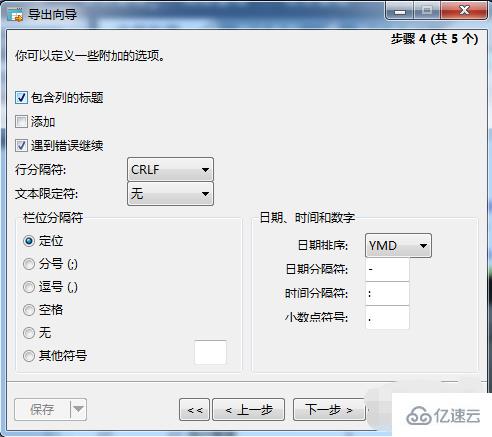
8、再点击下一步,到达如下操作界面,这里面没有什么需要操作的。
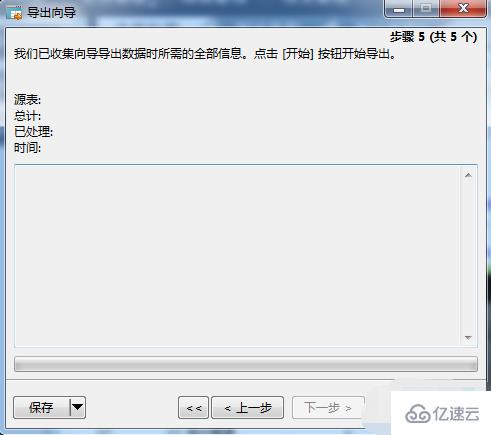
9、点击开始就可以了,完成后你将可以看到如下结果。
看到success就表示你导出数据成功了!
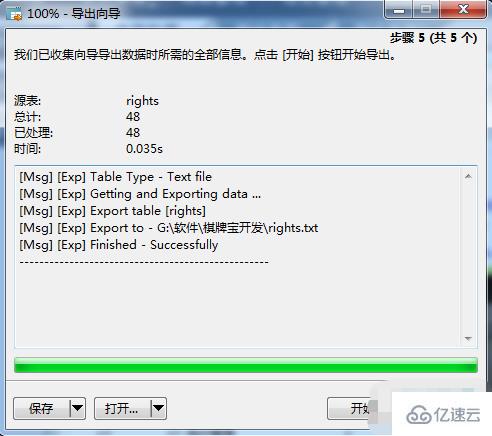
关于用mysql工具导出表的方法就分享到这里了,希望以上内容可以对大家有一定的帮助,可以学到更多知识。如果觉得文章不错,可以把它分享出去让更多的人看到。
免责声明:本站发布的内容(图片、视频和文字)以原创、转载和分享为主,文章观点不代表本网站立场,如果涉及侵权请联系站长邮箱:is@yisu.com进行举报,并提供相关证据,一经查实,将立刻删除涉嫌侵权内容。